Google vydal 5. června 2019 Google Chrome 75 pro všechny podporované operační systémy. Někteří uživatelé Chrome, kteří upgradovali webový prohlížeč na novou verzi, si všimli, že Google přidává obrázky k vyhledávacím návrhům v prohlížeči.
Hledání Mario by ve výsledcích mohlo vrátit obrázek ikonického videa Super Mario nebo horkou hru Super Mario Kart. Výsledky jsou založeny na poloze uživatele, ale všechny mají společné to, že Chrome může vedle návrhů vyhledávání zobrazovat obrázky.

Obrázky se zobrazují pouze pro určité typy vyhledávání, např. Při hledání jména celebrity nebo televizního pořadu nebo názvu filmu. Obrázky anime a postavy z videoher mohou být také vráceny, ale obrázky některých postav, jako je Donald Duck nebo Micky Mouse, nejsou.
Zažil jsem to na jednom zkušebním počítači v prohlížeči Chrome Stable, ale ne na jiném. Je možné, že Google tuto funkci postupně rozšiřuje na celou uživatelskou základnu.
Google volá návrhy na entitu bohatou na funkce a zdá se, že ji po delší době testování aktivoval pro větší část uživatelské základny Chrome.
Hlavní myšlenkou této funkce je poskytnout uživatelům prohlížeče Chrome vizuální podněty, které mohou považovat za užitečné. Jednou z situací, kdy mohou obrázky pomoci, je, pokud existují identicky pojmenované návrhy. Fotografie nebo obrázky mohou v tomto případě pomoci rozlišovat.
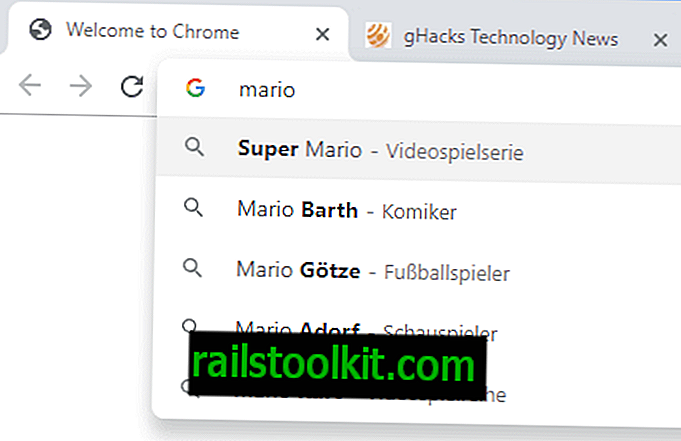
Ostatní uživatelé mohou tuto funkci nelíbit, protože ve skutečnosti nepřispívá k návrhům vyhledávání tak velkou hodnotu a může rušit. Obrázky jsou také malé a někdy je obtížné na snímku něco identifikovat.
Zakázání návrhů vyhledávání obrázků
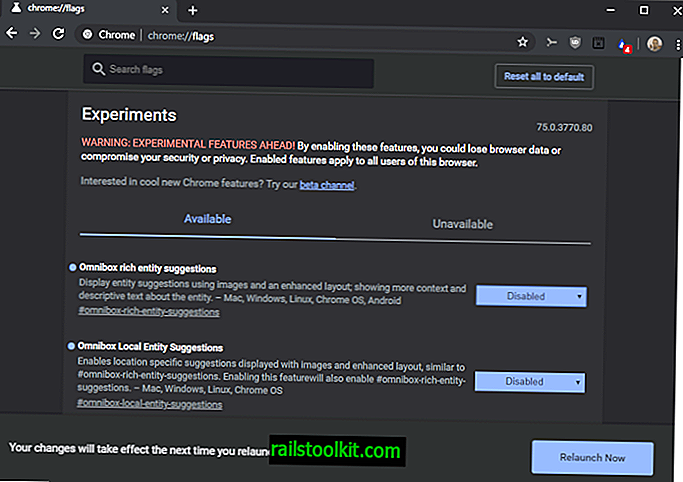
Obrázky v návrzích vyhledávání v Chromu lze deaktivovat dvěma způsoby. První závisí na experimentální vlajce v prohlížeči Google Chrome, která ji vypne. I když se to vrací do stavu quo, je docela možné, že Google nakonec vlajku odstraní, aby tuto funkci vynutil.
Návrhy entit bohaté na Omnibox
Zobrazovat návrhy entit pomocí obrázků a vylepšeného rozvržení; ukazuje více kontextu a popisného textu o entitě. - Mac, Windows, Linux, Chrome OS, Android
Co musíte udělat:
- Načtěte do adresního řádku prohlížeče chrome: // flags / # omnibox-rich-entity-návrhy.
- Stav příznaku určuje, zda se obrázky zobrazují vedle návrhů vyhledávání.
- Chcete-li funkci vypnout, nastavte stav na Zakázáno.
- Restartujte Google Chrome.
Druhá možnost: jiný vyhledávač
Druhou možností, kterou mají uživatelé prohlížeče Chrome, je změna vyhledávače, který se používá k zobrazování návrhů ve webovém prohlížeči.
Takto se to dělá:
- Navštivte //www.startpage.com/, //www.duckduckgo.com/ nebo jiný vlastní vyhledávač, který byste místo prohlížeče Google Chrome chtěli použít.
- Poté načtěte Nastavení Chrome: chrome: // settings / nebo vyberte Menu> Settings.
- Přejděte dolů na část Vyhledávací stroj na stránce.
- Vyberte možnost „Spravovat vyhledávače“.
- Vyhledejte vyhledávač v seznamu "ostatní vyhledávače", klikněte na tři tečky vedle něj a vyberte "Nastavit jako výchozí"
Nyní jste : Návrhy bohatých obrázků, yay nebo nay, jaký je váš názor? (Via Softpedia, Techdows)













